Avertissement : cet article est le résultat de la traduction automatique, l'exactitude et la fidélité de la traduction ne sont donc pas garanties. Pour consulter la version originale de cet article, en anglais, cliquez ici.
Utiliser les conversations sur l'application mobile HubSpot
Dernière mise à jour: août 31, 2023
Disponible avec le ou les abonnements suivants, sauf mention contraire :
|
|
Accédez à la boîte de réception des conversations lorsque vous êtes en déplacement sur votre application mobile HubSpot pour iOS et Android. Vous pouvez répondre à une conversation ouverte, ajouter un commentaire pour un autre membre de l'équipe ou réassigner une conversation à un autre membre de l'équipe.
- Ouvrez l'application HubSpot sur votre appareil.
- Tapez sur Menu, puis sur Conversations dans la barre latérale gauche.
- Si vous êtes un utilisateur d'un compte payant et que vous avez plusieurs boîtes de réception, appuyez sur le menu déroulant en haut et sélectionnez une boîte de réception .
- Par défaut, une liste des conversations qui vous sont attribuées s'affiche. Pour afficher toutes les conversations de la boîte de réception, appuyez sur Toutes les ouvertures.
- Utilisez les menus déroulants pour filtrer les conversations par statut, canal , contact, destinataire ou date.
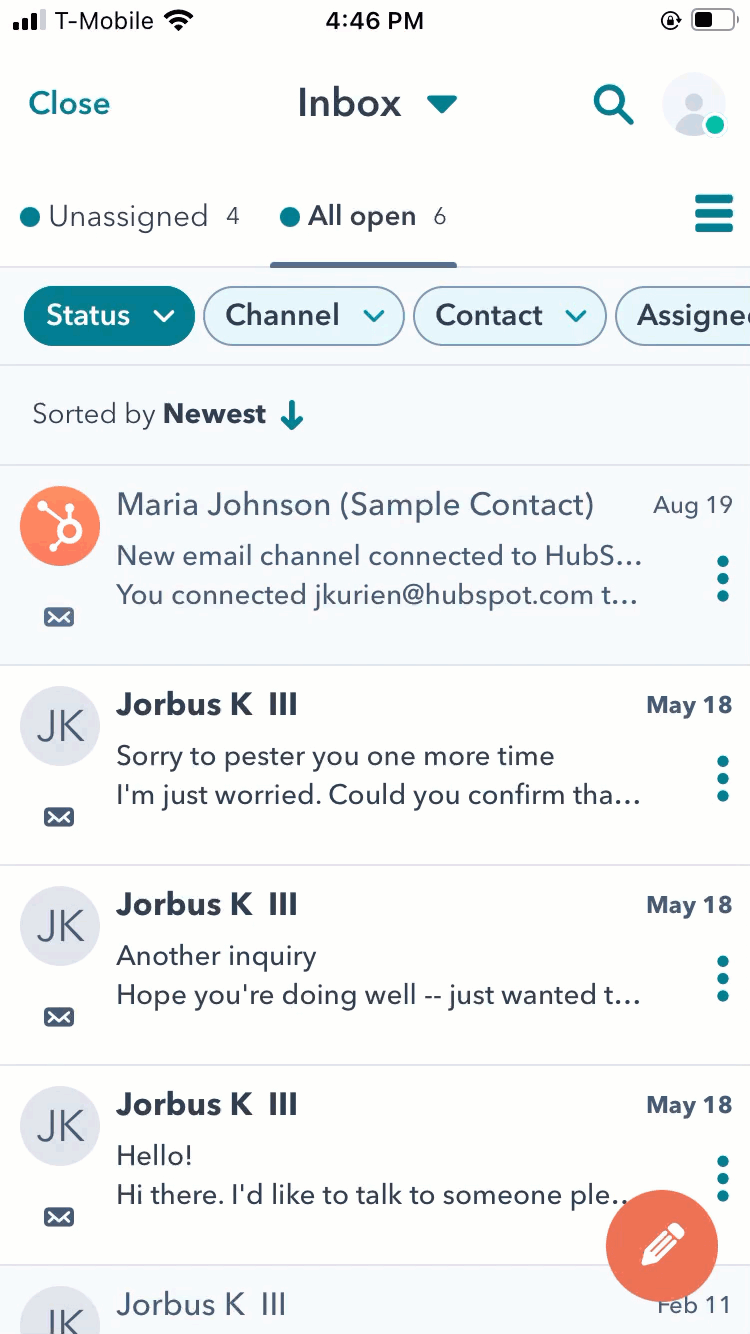
- Pour naviguer vers une autre boîte de réception , appuyez sur l'icône de menu listView.
- Si vous avez configuré des accords de niveau de service dans votre boîte de réception, une étiquette apparaîtra dans l'aperçu du message si une réponse est en retard ou si le ticket doit être fermé.
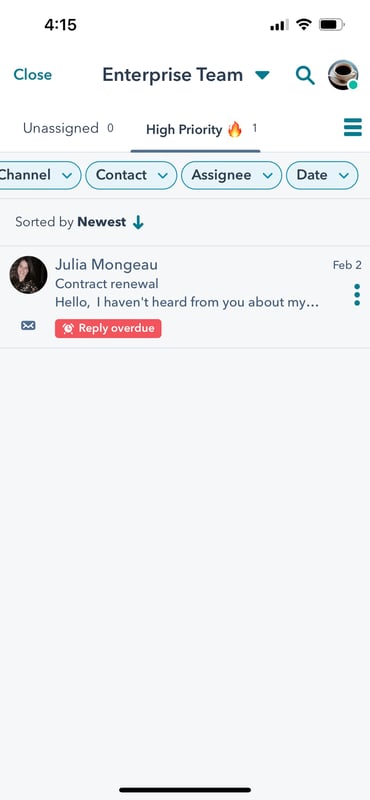
- Pour répondre à un fil de discussion, appuyez sur une conversation pour l'ouvrir :
- En haut de la conversation, le nom du contact et son statut en ligne/hors ligne s'affichent. Pour afficher ou modifier la fiche d'un contact, appuyez sur le nom du contact.
- Pour passer d'un canal à l'autre, appuyez sur le menu déroulant des canaux à côté de l'onglet Commentaire dans l'éditeur de réponses, puis sélectionnez un autre canal .
- Si le visiteur qui a entamé la conversation est inconnu, touchez l'icône add plus puis recherchez et sélectionnez un contact existant pour y associer la conversation.
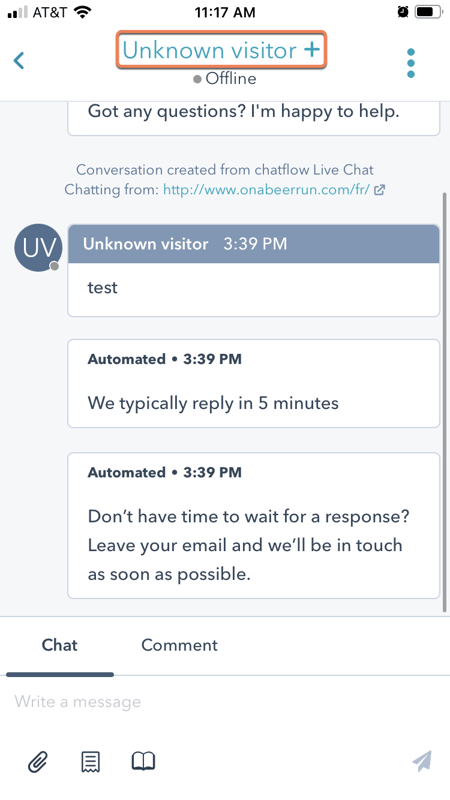
- Si vous utilisez un appareil Android et que vous avez accès à l'édition de billets, appuyez sur l'icône + plus, puis sur Ticket. Pour consulter et modifier un ticket associé existant, appuyez sur le numéro d'identification du ticket :
- Dans l'onglet Associations , ajoutez ou supprimez des associations de contacts, d'entreprises ou d'affaires existantes.
- Pour mettre à jour les valeurs des propriétés du ticket, touchez l'onglet À propos, puis touchez Modifier. Modifiez les informations relatives au billet, puis cliquez sur Enregistrer.
- Pour supprimer le ticket associé, dans l'onglet About , touchez Modifier, puis touchez Supprimer.
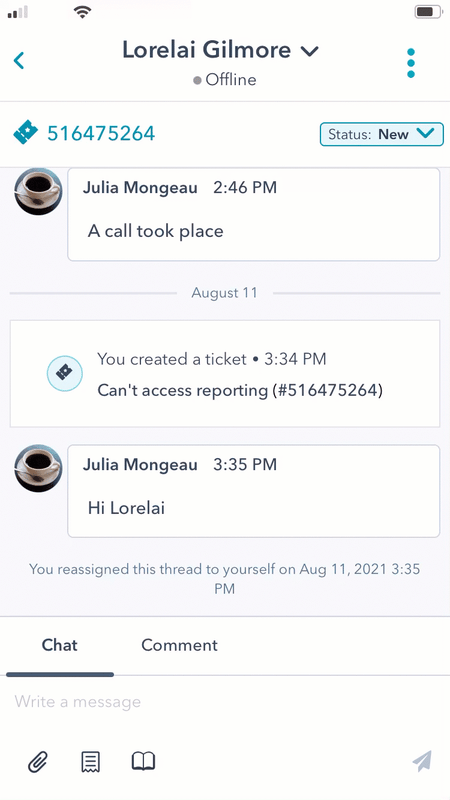
- Si des utilisateurs auxquels a été attribué Service Hub places payées répondent déjà au visiteur ou consultent le fil de discussion, leur avatar apparaîtra dans l'éditeur de réponses et un indicateur de frappe signalera qu'ils sont en train de répondre activement. Vous devez ouvrir une autre conversation non attribuée.
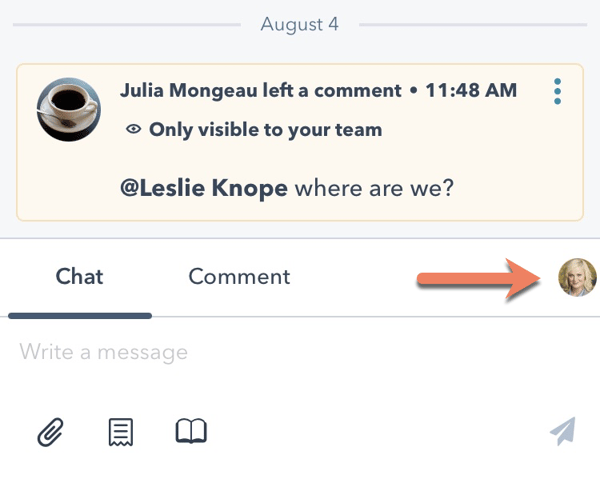
-
- Saisissez une réponse dans l'éditeur de réponses, en utilisant les icônes pour joindre un fichier, insérer un extrait ou partager un article de la base de connaissances. Appuyez ensuite sur l'icône send envoyer.
-
- Pour ajouter un commentaire et mentionner un autre membre de l'équipe, appuyez sur l'onglet Comment . Tapez @ et le nom du membre de votre équipe, puis entrez votre message . Appuyez sur l'icône send envoyer.
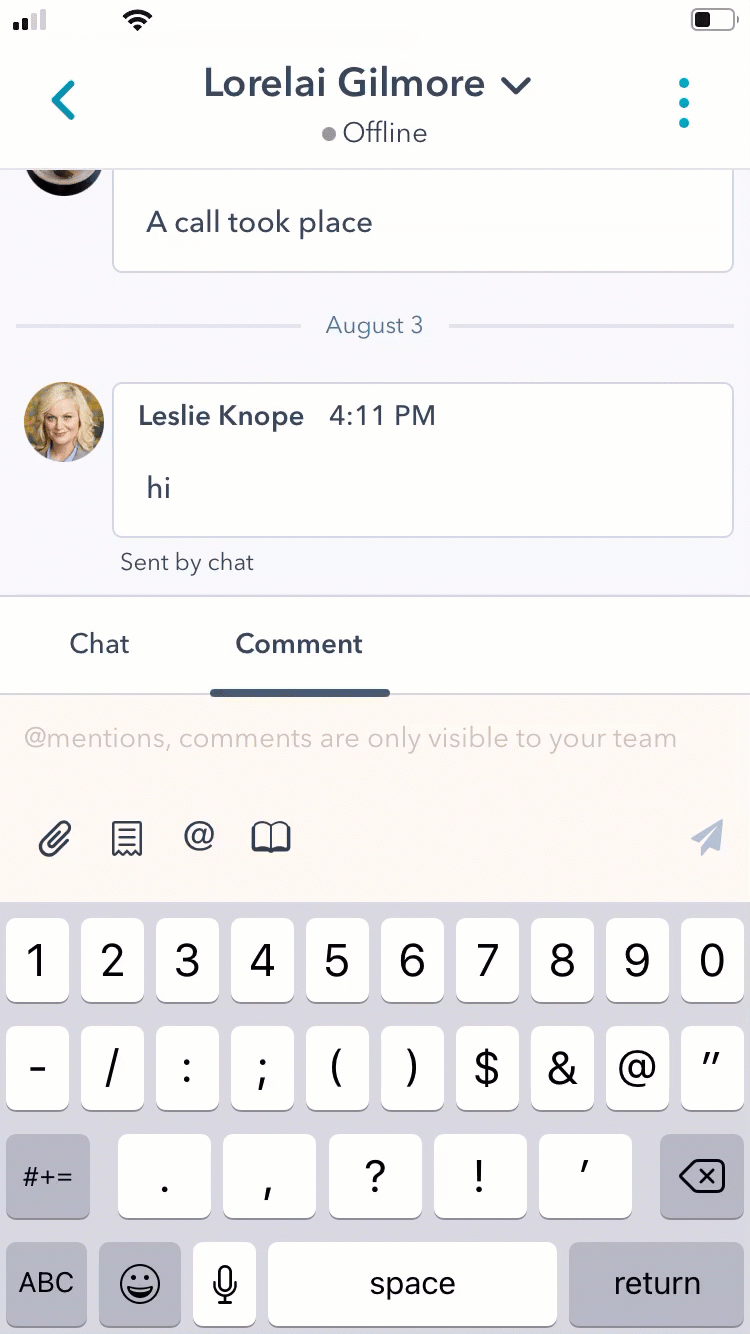
- Pour transférer un fil d'e-mails, appuyez sur l'icône de menu verticalMenu sur le message du fil, puis appuyez sur Transférer.
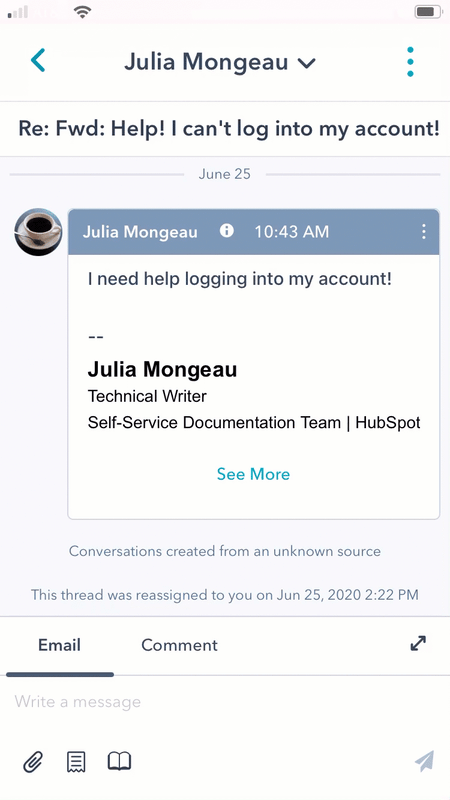
-
- En haut à droite, appuyez sur le menu verticalMenu pour effectuer d'autres actions, notamment marquer une conversation comme fermée, réaffecter une conversation, bloquer un expéditeur ou déplacer la conversation vers une autre boîte de réception.
-
- Appuyez sur la flèche de retour pour revenir à la liste des conversations.
- Pour changer votre statut en Away, appuyez sur l'avatar en haut à droite.
Mobile App
Inbox
Merci d'avoir partagé votre avis.
Ce formulaire n'est utilisé que pour recueillir du feedback sur la documentation. Découvrez comment obtenir de l'aide sur HubSpot.
